
Bu yazılım, yaygın bilgisayar hatalarını onaracak, sizi dosya kaybından, kötü amaçlı yazılımlardan, donanım arızasından koruyacak ve bilgisayarınızı maksimum performans için optimize edecektir. Şimdi 3 kolay adımda bilgisayar sorunlarını düzeltin ve virüsleri kaldırın:
- Restoro PC Onarım Aracını İndirin Patentli Teknolojilerle birlikte gelen (patent mevcut İşte).
- Tıklayın Taramayı Başlat PC sorunlarına neden olabilecek Windows sorunlarını bulmak için.
- Tıklayın Hepsini tamir et bilgisayarınızın güvenliğini ve performansını etkileyen sorunları gidermek için
- Restoro tarafından indirildi 0 okuyucular bu ay
Yükseltme isteyip istemediğinizden hala emin değilseniz, yolda birçok artı ve eksi ile karşılaşacaksınız. Windows 10 gerçekten bir yükseltme bitti Windows 7 bir şekilde, ancak yeni gelenleri hayal kırıklığına uğratabilecek pek çok dezavantaj var.
Bazı kullanıcıların bildirdiği sorunlardan biri, ister inanın ister inanmayın, Güç Kaynağı Ünitesinin arızalanmasıyla ilgilidir. Yani, yükseltme gerçekleşmeden önce PSU oldukça iyi çalıştı. Ancak, Windows 10'a yükseltildikten sonra bazı güç sorunları ortaya çıktı. Elbette, sorunlu kullanıcılar, yükseltmenin eldeki konuyu etkilediğinden emindir.
Bu amaçla, bilgisayarınızı onarıma götürmeden önce kontrol etmeniz gereken bazı temel şeyleri size sağladık. Ani kapanmalar yaşadıysanız, Ölümün Mavi Ekranı, veya benzer sorunlar için aşağıdaki listeyi kontrol ettiğinizden emin olun.
Windows 10'da güç kaynağı nasıl denetlenir
- Donanımı kontrol et
- CMOS pilini çıkarın
- BIOS'u kontrol edin ve güncelleyin
- FastBoot ve Hybrid Uyku durumunu devre dışı bırakın
1. Donanımı kontrol et
Her şey sırayla. Güç Kaynağı, arıza yapma eğiliminde olan en yaygın donanım parçasıdır. Bu nedenle, bazı alternatifleri denemeden önce, donanımsal özelliklerden bazılarını kontrol ettiğinizden ve her şeyin amaçlandığı gibi çalıştığını onayladığınızdan emin olun.
- Her şeyin doğru şekilde bağlandığından emin olun.
- GPU'yu veya diğer bilgisayar bileşenlerini yükselttiyseniz, Güç Kaynağının (PSU) yeterince güçlü olduğundan emin olun. Bilgisayarınızı yükseltmeden önce watt değerini hesaplayabilirsiniz. Güç yeterli değilse, önce PSU'yu yükselttiğinizden emin olun.
- Anakartınızı Google'da arayın ve PSU okumalarını kontrol edebilecek araçları arayın. Teslim edilen voltaj ortalamanın altındaysa, PSU'nuzun dahil edilen tüm bileşenler için yeterince güçlü olmaması ihtimali vardır.
- PSU sıcaklığını kontrol edin. Güç Kaynağının aşırı ısınması çok sayıda soruna yol açabilir.
- Güç kablosunu çıkarın ve 30 saniye sonra takın.
- HDD'yi kontrol edin. PSU'nun yanı sıra, hatalı HDD de benzer belirtilerle sorunlara neden olabilir.
PSU'da bir sorun varsa, değiştirmenin gerekli olduğunu söylemek güvenlidir. Her şeyin eskisi gibi olduğundan emin olduktan sonra, ancak sistem yükseltmesi sorunlara neden olduysa, aşağıdaki talimatları izleyin.
2. CMOS pilini çıkarın
Bazı kullanıcılar, CMOS pilini anakarttan geçici olarak çıkararak bu sorunu çözmeyi başardı. Bu pilin ana kullanımı, BIOS ayarlarınızı, saatinizi ve tarihinizi korumaktır. Bu, sistem yükseltmesinden etkilenmemelidir, ancak PC dünyasında her şey mümkündür. Dikkatli bir yaklaşım öneriyoruz, bu nedenle donanıma müdahale etme konusunda tecrübesizseniz. Yine de, bu tam olarak zorlu bir operasyon değil, en ufak bir şey değil. Acele etme.
Bu nedenle, bu talimatları izleyin ve değişiklikleri arayın:
- PC'nizi kapatın.
- Güç kablosunu çıkarın.
- Anakarta erişmek için kasadan vidaları çıkarın.
- Statik elektriği gidermek için ellerinizi bir metalin üzerine koyun.
- CMOS pilini bulun ve çıkarın.
- Bir süre bekleyin ve pili tekrar takın.
- PC'nizi başlatın ve BIOS ayarlarını yeniden yapılandırın.
- PSU davranışındaki değişiklikleri kontrol edin.
3. BIOS'u kontrol edin ve güncelleyin
Olası hataları keşfetmek için bir Sistem Taraması çalıştırın

Restoro'yu indirin
PC Onarım Aracı

Tıklayın Taramayı Başlat Windows sorunlarını bulmak için.

Tıklayın Hepsini tamir et Patentli Teknolojilerle ilgili sorunları çözmek için.
Güvenlik sorunlarına ve yavaşlamalara neden olan hataları bulmak için Restoro Repair Tool ile bir PC Taraması çalıştırın. Tarama tamamlandıktan sonra onarım işlemi, hasarlı dosyaları yeni Windows dosyaları ve bileşenleriyle değiştirir.
Eğer yapabilirsen BIOS'u güncelle, mutlaka yapın. Windows 7 veya önceki sürümleri için yeterli olan BIOS sürümü, Windows 10 için yetersiz kalabilir. Ayrıca BIOS içindeki bazı ayarlar ani değişiklikleri etkileyebilir. Aramanız gerekenler Hızlı Başlangıç ve Anti-Surge. Her ikisini de devre dışı bırakın ve sisteminizi başlatın; sorunlarınız çözülmelidir.
Tüm bunlar, elbette, yalnızca PSU mükemmel şekilde çalışırsa geçerlidir. Değilse, bilgisayarınızın önceki kullanılabilirliğini geri yüklemek için değiştirmeniz gerekecektir.
4. FastBoot ve Hybrid Uyku durumunu devre dışı bırakın
Tüm olası donanım sorunlarını denklemden çıkardıktan sonra, kararlı kullanıcılar Güç Kaynağı sorunlarını çözmek için bazı alternatif yollar denedi. Yaptıkları, Hızlı Önyükleme ve Karma Uyku'yu devre dışı bırakmak. Bu ikisi bazı açılardan iyileştirmeler olabilir, ancak tüm anakartlar desteklenmiyor. Bu nedenle, anakartınızın destekleyip desteklemediğinden emin değilseniz, özellikle 10 yıldan daha eskiyse, her iki özelliği de devre dışı bıraktığınızdan emin olun.
Bunu nasıl yapacağınızdan emin değilseniz, aşağıdaki talimatları izleyin:
- Başlat'a sağ tıklayın ve açın Güç seçenekleri.
- Tıklamak Güç düğmelerinin ne yapacağını seçin.
- Tıklamak Şu anda kullanılamayan ayarları değiştirine.
- ' işaretini kaldırın"Hızlı başlatmayı aç" devre dışı bırakmak için kutu.
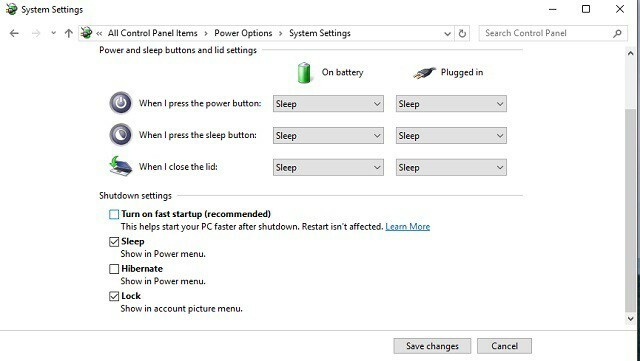
- Şimdi Güç Seçeneklerine dönün ve etkin/tercih edilen Güç planını vurgulayın.
- Tıklamak Plan ayarını değiştirs.
- Açık Gelişmiş güç ayarlarını değiştirin.
- Tıklayın Şu anda kullanılamayan ayarları değiştirin.
- Uyku altında, +'ya tıklayarak genişletin.

- çevir'Melez uykuya izin ver" kapatmak için.
Bunu yapmalı. PSU'nuzda neyin yanlış olduğunu kontrol etmenin çeşitli yolları vardır, ancak bunlar gelişmiş araçlar ve bilgi gerektirir. Bu nedenle, sorun devam ederse, PSU'nuzu değiştirdiğinizden veya kapsamlı bir kontrol için bir teknisyene götürdüğünüzden emin olun.
Ayrıca, sorularınızı veya alternatif geçici çözümleri gönderebilirsiniz. Yorumlar bölümü hemen aşağıdadır.
KONTROL ETMENİZ GEREKEN İLGİLİ HİKAYELER:
- PC'niz düzgün başlamadı [FIX]
- Windows 10'da disk kullanımı kilitlenmeleri [FIX]
- Düzeltme: Windows'ta "Disk yapısı bozuk ve okunamıyor" hatası
 Hala sorun mu yaşıyorsunuz?Bunları bu araçla düzeltin:
Hala sorun mu yaşıyorsunuz?Bunları bu araçla düzeltin:
- Bu PC Onarım Aracını İndirin TrustPilot.com'da Harika olarak derecelendirildi (indirme bu sayfada başlar).
- Tıklayın Taramayı Başlat PC sorunlarına neden olabilecek Windows sorunlarını bulmak için.
- Tıklayın Hepsini tamir et Patentli Teknolojilerle ilgili sorunları çözmek için (Okuyucularımıza Özel İndirim).
Restoro tarafından indirildi 0 okuyucular bu ay


![Parola C biriminin kilidini açamadı [TECHNICIAN FIX]](/f/24dcfc8b078d2177b477ef5500928319.jpg?width=300&height=460)